步骤1:所需的材料和工具


材料:
数量说明
1 Weller BP645烙铁
1 Solderdoodle Plus Dual Lithium -Ion充电控制器电路
1 Solderdoodle Plus控制器板
2 NCR18500A 2000mAh不受保护的Panasonic锂离子电池
7 LED灯管Bivar VLP-350-F
1 Touch Sensor Interlink FSLP 34-00003
1 Solderdoodle Plus外壳套件(STL文件可从上一页下载,Shapeways推荐3D打印供应商)A面
4 2-28 x 1/2“螺纹成型螺丝
各种长度20 AWG绞合红色/黑色带有机硅护套5安培最大电线
1 Micro Power Connector 1X4 .
1 Micro Power Connector 2X2
1 Micro Power Connector 1X2
10母压接端子20-24 Gage
工具:
数量说明
1 2-28 T6 Torx驱动器
1剥线钳20-24规格范围
1线压接机20-24规格
1卷尺
1第三手焊接夹
1烙铁
1 Hobby Knife
1台带有Teensy 3.6,面包板和电线/弹簧针的编程器(原理图可从上一页下载)
1根USB电缆
1 Dremel带Diamand轮点提示
焊剂
焊料
步骤2:加热元件和电源线组件







(可选:取下加热元件)拧下Weller烙铁,去除所有零件,并保持加热元件组件。从加热元件上拆下线圈和LED电缆。使用带有金刚石钻头的Dremel工具磨削开关弹簧所连接的小孔周围和内部区域,以便去除焊接电镀并稍微增加孔尺寸。
切下1-1/8“长的红色和黑色电线。从红色线的两端剥去.06”,将一端放在小孔内。使用第三手夹具更容易焊接。硅胶护套非常灵活,因此如果您需要暂时暴露更多电线,您可以将护套滑回。使用助焊剂然后将导线焊接在微孔中,只需稍微焊接另一侧的导线即可使焊料流动。接下来是黑色导线一端的.06“和另一端的.2”。将.2“剥离的末端焊接到尖端连接器的中心杯。将连接器压接到导线的另一端,并将2针连接器连接到导线,如照片所示(针脚1:红色,针脚2:黑色)。
切割3-3/8“长度的黑色和三根红色线。剥掉.06“所有这些电线的两端和每端的压接连接器。如图所示连接电线和下面的引脚列表:
2X2连接器TO 4X1连接器
引脚1:红色-----》引脚4
引脚2:黑色-----》引脚3
引脚3:红色-----》引脚2
引脚4:红色-----》引脚1
此时取下焊接头,以便在最后步骤中安全安装。
第3步:Solderdoodle Plus编程






以下是如何将控制软件下载到Solderdoodle Plus控制器板的教程。您不必使用相同的部件,如果您有任何类型的面包板,则很可能a Teensy 3.2或3.6,你可以找到备用的零件来连接起来。这个Instructable的第一页上附有Solderdoodle Plus Arduino草图和参考原理图.LED和电阻器不一定要精确,因为他们是只是为了仔细检查程序员是否正在进行通信。您也可以使用Arduino板,但是您需要更改一些设置。
Solderdoodle Plus控制板在拐角处有2X3通孔过孔,间距为.1英寸,用于编程Attiny84A。我使用了pogo引脚连接到2个定制切割的原型板件并焊接到位。电缆只是细软的柔性电线,D-SUB高密母针在一端压接和热收缩,而另一端压接的公D-SUB高密度针脚如果你没有这些,你可以尝试只是通过通孔戳线或引脚,然后施加一点压力,以确保线或引脚与编程通孔接触。
闪烁的程序员
0。仔细检查以确保您拥有最新的Arduino软件不要使用MICROSOFT STORE (在Windows上使用Microsoft Store进行安装会将程序置于Teensy无法访问的安全文件夹中)。
1.安装Teensyduino(即使您认为已有此版本,请再次查看最新版本):
https://www.pjrc.com/teensy/teensyduino.html
2.在Arduino IDE中打开此草图(TeensyProgrammer.ino)。
3.将Teensy连接到计算机并更改这些菜单选项(如果它不起作用,请尝试使用其他USB电缆因为它们可能会变坏):
在工具》板中选择Teensy模型
在工具中选择Teensy》端口
工具》程序员》“AVR ISP “
4.单击”上传“按钮(右箭头图标)以使用TeensyProgrammer代码编译和闪烁Teensy。
闪烁SOLDERDOODLE控制板
0。确保没有任何东西连接到Solderdoodle Plus控制器板。
1.转到此菜单选项,为您的Arduino IDE添加ATtiny支持:
工具》电路板》电路板管理器:搜索“attiny”并单击“安装”
2。重新启动Arduino IDE。
3.在Arduino IDE中打开草图(SolderDoodle_Plus.ino)。
4.将Teensy连接到计算机,更改以下菜单选项:
工具》板:“ATtiny24/44/84”
工具》处理器:“ATtiny84”
工具》时钟:“内部8 MHz”
工具》端口:在串口下,无论名称中是否有“Teensy”。
工具》程序员:“Arduino as ISP”
5。将定制的2X6编程电缆插入Solderdoodle Plus控制器板。
6.如果您使用的是全新的Solderdoodle Plus控制器板,请在进一步使用之前使用此工具:
工具》刻录引导加载程序
这应该可以修复芯片上的时钟速度。
7.最后:点击“上传”按钮闪烁ATtiny芯片。 LED应该闪烁,Sketch窗口应该说上传完成,你就完成了!
系统检查
将电源线插入Solderdoodle加上双充电控制板并将其连接到Solderdoodle Plus控制板。打开电源开关,尝试使用触摸传感器以确保其正常工作,然后再继续操作。如果工作正常,请关闭电源开关并从Solderdoodle控制板上断开电源线。
步骤4:Solderdoodle Plus组装









现在是大会的最后一步!首先要注意3D打印部件不精确,因此在继续装配之前,请检查每个部件的配合情况。如果配合太紧,尤其是在加热元件组件腔周围,您可能必须使用业余爱好刀刮掉一些材料。我认为黑色添加的颜色也会增加一点厚度。
其次,将Solderdoodle控制器板单独取出并压入压合LED灯管。如果有一点间隙并且它没有一直向下滑动那就没关系。
第三步,按照照片中所示的方向安装触摸传感器电缆。
第四,将电池安装到双充电控制板电池夹中,确保正极端电池进入标有BAT1和BAT2的夹子。
第五步,将电源线,双充电控制器板和加热元件电缆连接到Solderdoodle控制板。确保电源线按照照片中所示的方向扭转。
第六,确保移除触摸传感器的保护背衬,并将整个电路板和电缆组件放入Side A 3D打印的外壳中触摸传感器首先进入。确保触摸传感器电缆的折叠方式与照片中显示的完全相同。如果配合太紧,尤其是USB连接器,请用爱好刀拆下并修剪多余的塑料,然后再试一次。 Solderdoodle控制板有一个凹口,应该安装在A侧内部的配合塑料片上。将电线推入到位,以消除任何弹性并扭曲组件。如果需要,放置一条胶带将组件稳固地放在盒子中。
第七,这可能是装配中比较棘手的部分,但是将Side B 3D打印的外壳连接到A面,同时确保内部的电路不会移动。首先连接加热元件组件似乎是最好的方法,同时确保触摸传感器在配合腔中滑动并且LED光管穿过顶部的孔。传感器电缆线导电迹线可能会被划伤,因此请注意在组装过程中最小程度地摩擦或刮擦电缆。通过确保触摸传感器没有弯曲或弯曲并且接缝或部件没有突出的主要间隙,确保一切正确就位。如果你必须在装配时戳到外壳内,请确保使用塑料或非导电工具戳戳,因为用金属物体戳戳可能会造成短路。
第八,同时将A和B组合在一起,插入4个螺丝并将它们拧入。如果你想让表壳上的“Solderdoodle Plus”文字更加突出,只需用凸起的文字涂上对比色。在连接焊接头之前,请打开电源并检查以确保触摸控制正常。向上和向下滑动以调节功率并向下按传感器以激活热量。此外,三次点击传感器进入睡眠模式,再三次点击唤醒。闲置5分钟后,睡眠模式自动启动。
祝贺!你完成了Solderdoodle Plus的建设!现在您可以连接焊接头并焊接!
步骤5:安全和故障排除



上面的实时演示
此温度测试表明Solderdoodle Plus的质量非常高。但是,这只是一个原型版本,所以可能存在尚未修复的性能问题。
只能通过在传感器上滑动然后按下传感器来打开Solderdoodle Plus,所以我放了传感器上的重量很重,让它在接触尖端的温度传感器下运行。我拍摄了测试照片并将其绘制在图表中,如上图所示。在最大功率下,您可以看到温度在500摄氏度左右超过一个小时。当电池组电压降至6.1伏以下时,软件会关闭系统。在正常使用情况下,电源按钮不会长时间按下,因此在正常使用时它应该持续更长时间。
Solderdoodle Plus电池组在每个电池上使用充电控制器。每个充电控制器都在一个隔离的地面上,确保每个电池独立充电,永远不会超过最大和最小电压,这使得电池可以在需要更换前持续5到10年。
安全
不要将Solderdoodle Plus置于阳光直射下。保持遮盖或遮荫。来自太阳的热量可能导致充电电路和电池变热,停止充电,降低电池性能,缩短其使用寿命。
可接受的工作温度:Solderdoodle Plus设计在0º和45ºC(32º和149ºF)之间的温度下操作。
存储:关闭电源,取下吸头,并将Solderdoodle Plus存放在室温下。 Solderdoodle Plus应每年充电一次以防止过度排出。
为获得最佳效果,请在使用前对Solderdoodle Plus充满电。
疑难解答
触摸控制无响应:
1)如果处于睡眠模式,则轻触触摸传感器以唤醒Solderdoodle Plus,此模式在闲置5分钟后自动发生。
2)断开触摸传感器并确保连接器和电缆清洁且没有障碍物。
2)从塑料外壳上取下触摸传感器并重新安装以确保传感器正确就位在插槽中的方式。触摸传感器中的任何弯曲或扭结都会阻止传感器正常工作。
1)如果Solderdoodle Plus完全耗尽并进入涓流充电模式,就会发生这种情况。将Solderdoodle插入电源约15分钟,LED充电指示灯应重新亮起。
2)一些较旧的笔记本电脑USB端口电流限制较低,如果电流超过USB端口,将禁用USB端口限制。尝试将Solderdoodle插入另一个USB端口或更高电流的USB墙上适配器。
-
usb
+关注
关注
60文章
7959浏览量
265077 -
电烙铁
+关注
关注
11文章
254浏览量
44396
发布评论请先 登录
相关推荐
电烙铁焊接常见问题解决
电烙铁焊接流程详解
电烙铁焊接的常用技巧

电烙铁焊接注意事项有哪些
电烙铁焊接松香的作用 电烙铁焊接的五个步骤
typec接口比usb接口充电快吗
电烙铁焊接的基本要领
电烙铁焊接的原理介绍
电烙铁焊接温度多少合适
单节可充电锂电池的过充电和过放电保护电路PL7071数据手册
电烙铁的工作原理和注意事项
烙铁头不粘锡的现象怎么解决?





 USB可充电烙铁的制作教程
USB可充电烙铁的制作教程
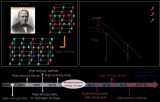











评论